Slik bruker du raske deler i Microsoft Outlook 2016
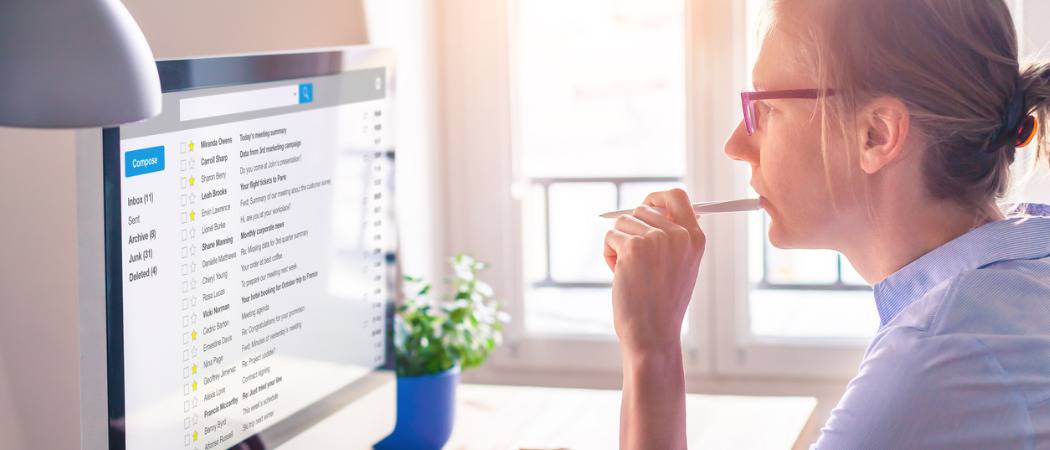
Quick Parts er som minimaler med formatert innhold som du kan slippe til Outlook 2016. Visst slår kopiering og liming!
Hurtige deler er i utgangspunktet gjenbrukbare biter avinnhold som du raskt og enkelt kan slippe inn i e-postmeldinger i Microsoft Outlook 2016. Vanligvis betyr dette blokkeringer med tekst som du raskt kan sette inn i e-postmeldinger, avtaler og oppgaver, men det inkluderer ikke bare tekst - du kan også bruke gjenbruk tabeller, grafikk og dokumentegenskaper. Det vil også beholde formateringen av innholdet.
På denne måten er Quick Parts litt av et midtpunktbakken mellom e-postsignaturer og Microsoft Office-maler. Hvis du synes du skriver den samme delen av tekst til e-post om og om igjen, vil du synes Quick Parts er veldig nyttige. De sparer deg for tid, men de fremmer også konsistens og nøyaktighet når du sender ut malemails. Les videre for å lære det grunnleggende.
Opprette raske deler i Outlook 2016
Åpne Outlook og lag en ny melding. Dette vil være den raskeste og enkleste måten å lage raske deler for Outlook. Her vil du kunne skrive ut teksten du ønsker med innholdet og formateringen det krever uten problemer. Når du har laget innholdet du vil ha som en rask del, er det dette du trenger å gjøre:
Velg hele teksten eller innholdet, klikk på Sett inn fane.
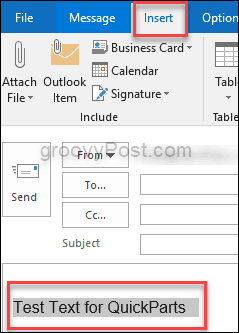
Klikk deretter på høyre side av båndet Raske deler og velg Lagre valget i Quick Parts Gallery.
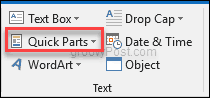
Dette åpner dialogboksen Lag ny byggestein.
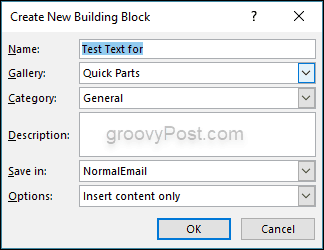
Du vil merke at det er seks alternativer å fylle ut eller velge:
- Navn: Dette er selvforklarende - bare gi oppføringen et navn som sammenfaller med hva den gjør eller hva den sier.
- Galleri: Du kan velge forskjellige gallerier du vil lagre oppføringene dine i.
- Kategori: Du vil hovedsakelig bruke dette hvis du trenger massevis av hurtigdeler og oppføringer.
- Beskrivelse: Du kan fylle ut dette med en rask beskrivelse hvis du vil, men det vises faktisk ikke noe sted som gjør det nødvendig å fylle ut.
- Lagre i: Hold det til NormalEmail. Slik kan oppføringen brukes av alle e-postkontoer du har satt opp i Outlook.
- alternativer: Velg hvordan du vil at oppføringen skal settes inn i fremtidige meldinger eller innhold.
Sette inn raske deler
Nå som du har lært hvordan du oppretter hurtigdelene i Outlook 2016, kan du nå lære hvordan du bruker dem slik at du kan spare litt tid når du bruker Microsoft Outlook.
Lag en ny e-postmelding og plasser markøren hvor du vil legge inn oppføringen.
Gå nå til Sett inn kategorien på båndet, klikk på Raske deler, og velg deretter miniatyrbildet som samsvarer med oppføringen du vil legge inn. Du kan også søke ved å skrive inn navnet på oppføringen. Det er her bruk av unike og relevante navn er nyttig.
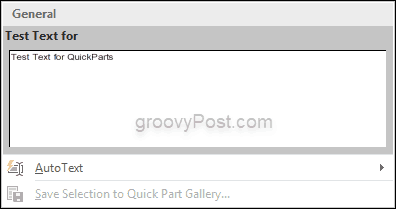
Og det er alt som er til det!
Rask deler i Outlook 2016 er en relativtlite kjent funksjon, men det er en som kan spare deg for mye tid hvis du daglig sender ut lignende meldinger. Du sender ut e-postmeldinger hele dagen, og ved å bruke Quick Parts-funksjonen sparer du tid og energi.
Fortell oss hvordan Quick Parts sparer deg for tid i kommentarfeltet nedenfor.










Legg igjen en kommentar